Pokud jste si pokazili svůj systém Ubuntu a poté, co jste vyzkoušeli mnoho způsobů, jak to opravit, nakonec to vzdáte a zvolíte snadný způsob:přeinstalujete Ubuntu.
Všichni jsme byli v situaci, kdy se přeinstalování Linuxu zdálo být lepším nápadem, než se pokoušet problém vyřešit a nadobro opravit. Odstraňování problémů se systémem Linux vás hodně naučí, ale nemůžete si vždy dovolit trávit více času opravou nefunkčního systému.
Pokud vím, v Ubuntu neexistuje žádný systém disku pro obnovení jako systém Windows. Vyvstává tedy otázka:jak přeinstalovat Ubuntu? Dovolte mi, abych vám ukázal kroky pro totéž.
Upozornění!
Hraní s diskovými oddíly je vždy riskantní úkol. Důrazně doporučuji vytvořit zálohu dat na externí disk.
Jak přeinstalovat Ubuntu Linux
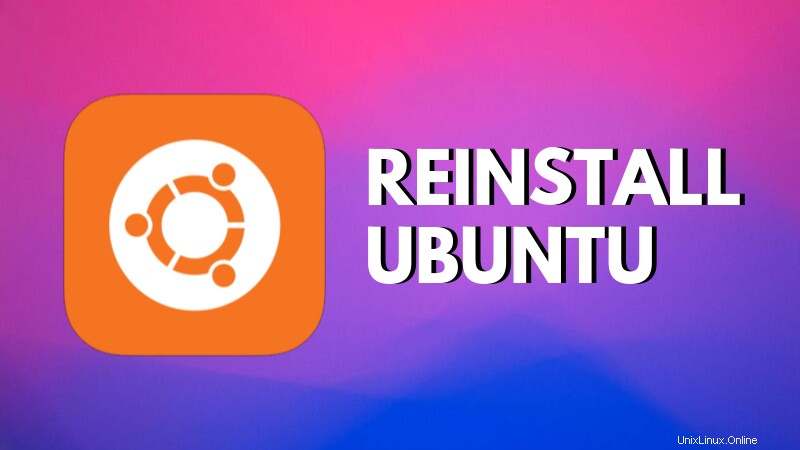
Zde jsou kroky pro přeinstalaci Ubuntu.
Krok 1:Vytvořte živé USB
Nejprve si stáhněte Ubuntu z jeho webových stránek. Můžete si stáhnout kteroukoli verzi Ubuntu, kterou chcete používat.
Stáhněte si UbuntuJakmile získáte obraz ISO, je čas vytvořit z něj živé USB. Pokud je váš systém Ubuntu stále přístupný, můžete vytvořit živý disk pomocí nástroje pro tvorbu spouštěcího disku poskytovaného Ubuntu.
Pokud nemáte přístup ke svému systému Ubuntu, budete muset použít jiný systém. V tomto článku se můžete dozvědět, jak vytvořit živé USB Ubuntu ve Windows.
Krok 2:Přeinstalujte Ubuntu
Jakmile získáte živé USB Ubuntu, připojte USB. Restartujte systém. Při spouštění stiskněte klávesu F2/10/F12 pro přechod do nastavení systému BIOS a ujistěte se, že jste nahoře nastavili možnost Boot from Removable Devices/USB. Uložte a ukončete BIOS. To vám umožní zavést systém do živého USB.
Jakmile jste v živém USB, zvolte instalaci Ubuntu. Získáte obvyklou možnost výběru jazyka a rozložení klávesnice. Získáte také možnost stahování aktualizací atd.
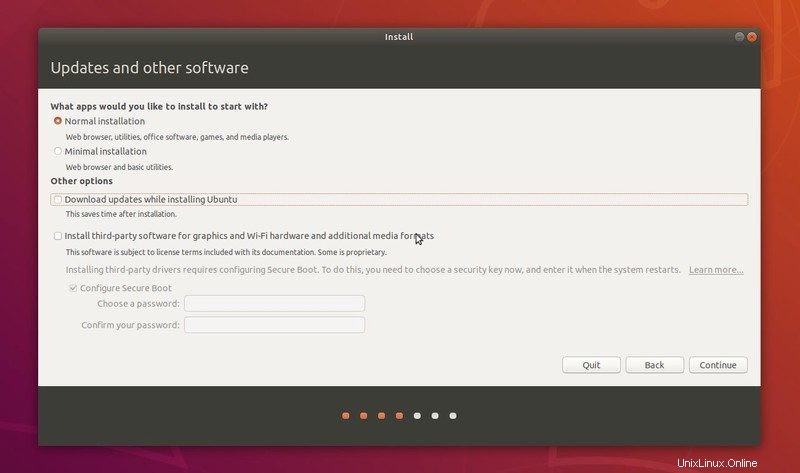
Důležité kroky přicházejí nyní. Měli byste vidět obrazovku „Typ instalace“. To, co zde vidíte na obrazovce, do značné míry závisí na tom, jak Ubuntu vidí rozdělení disku a nainstalované operační systémy ve vašem systému.
Buďte velmi opatrní při čtení možností a jejich podrobností v tomto kroku. Věnujte pozornost tomu, co jednotlivé možnosti říkají. Možnosti obrazovky mohou v různých systémech vypadat jinak.
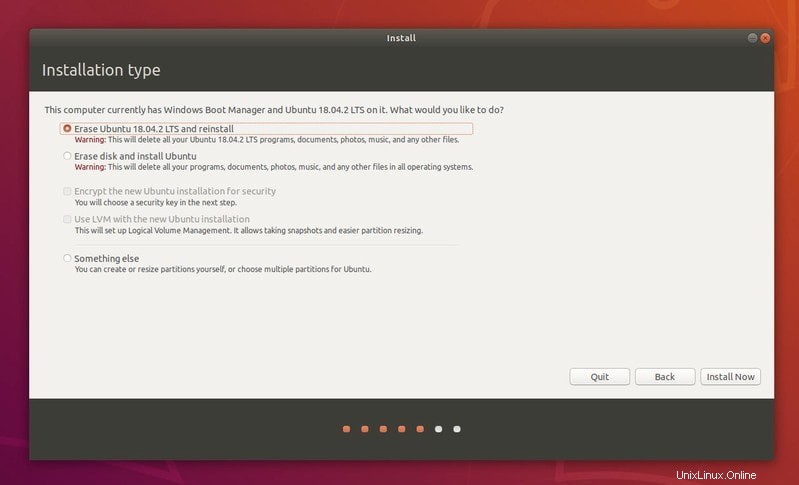
V mém případě zjistí, že mám v systému nainstalované Ubuntu 18.04.2 a Windows, a dá mi několik možností.
První možností je vymazat Ubuntu 18.04.2 a znovu jej nainstalovat. Říká mi, že smaže moje osobní údaje, ale neříká nic o smazání všech operačních systémů (tj. Windows).
Pokud máte velké štěstí nebo jste v režimu jednoho spouštění, můžete vidět možnost, kde uvidíte „Přeinstalovat Ubuntu“. Tato možnost zachová vaše stávající data a dokonce se pokusí zachovat nainstalovaný software. Pokud vidíte tuto možnost, měli byste na ni jít.
Pozor na systém Dual Boot
Pokud duálně spouštíte Ubuntu a Windows a během přeinstalace váš systém Ubuntu nevidí Windows, musíte přejít na možnost Něco jiného a nainstalovat Ubuntu odtud. V tomto tutoriálu jsem popsal proces přeinstalace Linuxu v duálním spouštění.
Pro mě nebyla žádná možnost přeinstalovat a ponechat data, takže jsem zvolil možnost „Vymazat Ubuntu a znovu nainstalovat“. Toto nainstaluje Ubuntu znovu, i když je v režimu duálního spouštění s Windows.
Reinstalační část je důvod, proč doporučuji používat samostatné oddíly pro root a home. Díky tomu můžete mít svá data v domácím oddílu v bezpečí, i když přeinstalujete Linux. Už jsem to demonstroval v tomto videu:
Jakmile zvolíte možnost přeinstalovat Ubuntu, zbytek procesu je pouze kliknutím na další. Vyberte svou polohu a na požádání vytvořte svůj uživatelský účet.
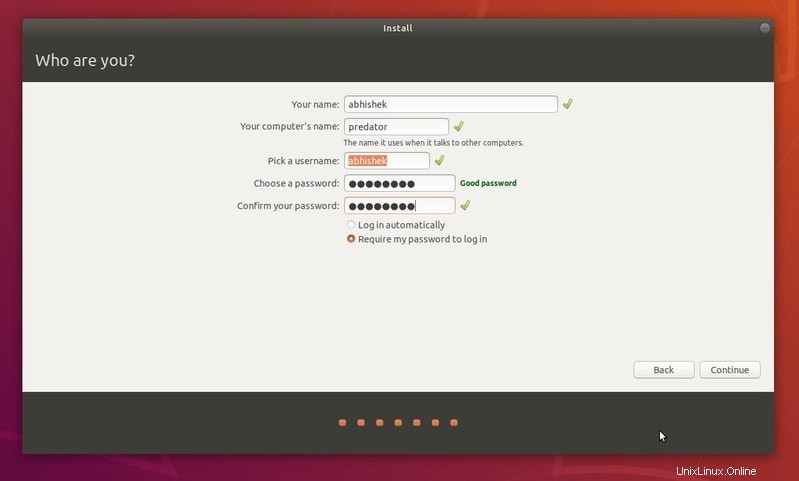
Po dokončení procedury budete mít své Ubuntu znovu nainstalováno.
V tomto tutoriálu jsem předpokládal, že věci víte, protože jste již měli Ubuntu nainstalované dříve. Pokud potřebujete v kterémkoli kroku vysvětlení, neváhejte se zeptat v sekci komentářů.